



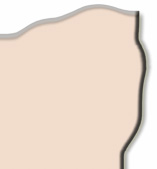
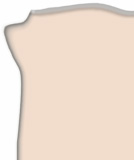
Pour cette leçon, vous allez faire un modèle d'interface qui utilise des courbes, un bouton en utilisant le "Chrome" et une utilisation du "Cutout". Ceci a été fait à la suite d'une question de Samplay, donc cela peut ne pas être "très facile" ou "très clair" pour tout le monde : j'espère qu'il n'y aura aucun problème, mais si vous avez la moindre difficulté n'hésitez pas à me contacter !
En cas de questions ou problèmes, n'hésitez pas à me contacter à aqualonne@aol.com.
A. Faire le premier ensemble
Commencez par créer le fond en sélectionnant le menu "Fichier" puis "Nouveau". Donnez le titre "ZoneTravail1", vérifier que ses couleurs soient bien RVB (par "mode"), changez l'unité de cm en pixel puis mettez 500 et 500. A présent, affichez la palette des calques ("Fenêtres" puis "Afficher Calques" ; si c'est déjà affiché, vous aurez "Masquer Calques"). Prenez maintenant l'outil "Lasso Polygonal" (raccourci clavier L, seconde ligne de la seconde colonne dans la palette des outils) ; positionnez vous à l'endroit d'où vous allez commencer à dessiner la forme de votre interface et cliquez un coup avec le bouton gauche. Déplacez vous et cliquez quand vous voulez positionner un point qui constituera votre interface ; chaque point est lié au précédent par une ligne. Le dernier point positionné doit être le même que le premier pour "boucler" la forme. Vous avez fait la forme de votre interface de façon angulaire (figure 1).
 Figure
1.
Figure
1.
B. Lisser la forme
Prenez l'outil "Pot de peinture" (raccourci clavier G, sixième ligne de la deuxième colonne dans la palette des outils). Appuyez sur la touche D pour rétablir le noir comme couleur de premier plan et le blanc comme couleur d'arrière plan. Cliquez maintenant avec le bouton gauche à l'intérieur de votre sélection : elle se remplie de noir. Appuyez sur Ctrl+D pour déselectionner rapidement. Nous allons maintenant lisser la forme.Dans "Filtre" puis "Atténuation" choisissez "Flou Gaussien..." et mettez un rayon de 16,9 puis cliquez sur OK. Les bords de votre image ne sont plus angulaires mais floutés ; nous allons les affiner. Dans "Images" puis "Réglages" choisissez "Courbes" (ou appuyez sur Ctrl+M). Faites un nouveau point vers le centre du trait, légèrement en retrait vers la droite, puis descendez le tout en bas. Faites un autre point en retrait un peu en retrait vers la gauche cette fois puis mettez le tout en haut. Voici la courbe ci-dessous :
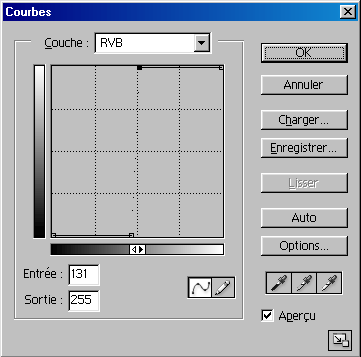
Vous n'avez plus qu'à cliquer sur OK et admirez la beau lissage ! Vous avez fait une figure d'interface en courbe (figure2).
 Figure
2.
Figure
2.
C. Mettre la couleur
Prenez l'outil "Baguette Magique" (raccourci clavier W, deuxième ligne de la deuxième colonne dans la palette d'outils). A "Tolérance", choisissez 25 et cochez "Lissé" ainsi que "Pixels contigus". Avec votre bouton gauche, cliquez dans la zone noire : vous avez en sélection votre forme arrondie. Faites un nouveau fichier avec les paramètres identiques a ZoneTravail1 mais nommez le "Interface", et créez-y un nouveau calque (dans la fenêtre des calques, en dessous de la croix qui permet de fermer la palette, vous avez une petite flèche vers la droite : cliquez là et choisissez "Nouveau Calque". Donnez lui le nom que vous voulez, dans Couleur choisissez "Sans", dans Mode choisissez "Normal" et mettez l'opacité à 100%, puis cliquez sur OK).
Positionnez votre curseur sur la forme sélectionnée, appuyez sur le bouton gauche, ne lâchez pas et déplacez vous sur "Interface" puis centrez bien votre sélection au milieu et relâchez le bouton. Choisissez comme couleur de premier plan un violet (si vous avez oublié, voir leçon "un design rapide", partie "B. Choisir une couleur particulière avec le sélecteur de couleur" si vous avez oublié) puis prenez l'outil pot de peinture et cliquez avec le bouton gauche dans la sélection pour la remplir avec votre couleur.
Faites un rectangle (raccourci M, première ligne de la première colonne dans la palette d'outils) de sélection en haut puis revenez sur votre fichier "ZoneTravail1". Appuyez sur Ctrl+A pour tout sélectionner puis appuyez sur Suppr : on va pouvoir utiliser à nouveau cette zone de travail ; c'est en quelque sorte une "zone-tampon" que l'on vide quand on en a finit avec elle. A présent revenez sur le fichier "Interface", positionnez votre curseur dans la zone sélectionnée, appuyez sur le bouton gauche et sans relacher déplacez votre sélection au centre du fichier "ZoneTravail1", puis relâchez. Faisons une petite pause pour voir ce que donne le fichier "Interface" :
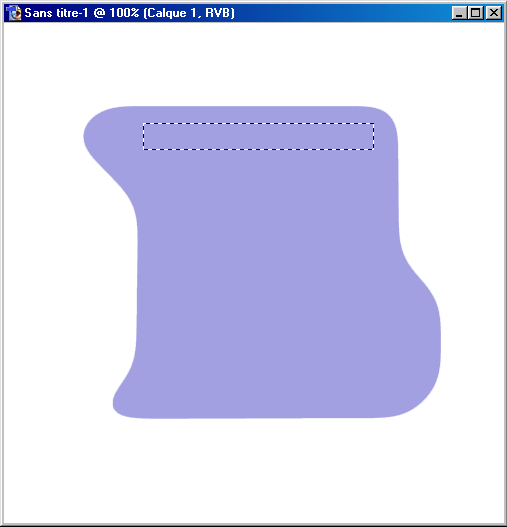
D. Utiliser "Cutout"
Retour à nouveau sur le fichier "ZoneTravail1". Remplissez votre sélection de noir, appuyez sur Ctrl+D pour déselectionner, dans "Filtre" puis "Atténuation" choisissez "Flou Gaussien..." avec un rayon de 12,6 pixels et cliquez sur OK, puis avec les courbes (raccourci Ctrl+M) refaites celle de la partie B et cliquez sur OK. (Ceci reprend les deux premières parties, vous pouvez les relire si vous n'y arrivez pas mais avec ces indications cela doit être suffisant). Puis, avec l'outil "Baguette Magique" que vous avez déjà utilisé, cliquez sur la zone noire pour la sélectionner et déplacez la sélection pour le design du fichier "Interface".
Dans "Filtres" puis "Eye Candy 4000"
choisissez "Cutout". Voici les valeurs à mettre :
Direction : 315
Distance : 0,25
Blur : 0,35
Opacity : 80
Le reste des réglages utilisant des couleurs, les
voici :

Tout ceci fait, cliquez sur OK. Voici le résultat (si vous avez
du mal, écrivez moi à aqualonne@aol.com)
:

E. Utiliser "Chrome"
Appuyez sur Ctrl+D pour déselectionner. Maintenant
en utilisant les méthodes précédentes, préparez
une sélection pour le côté bas-droit de l'interface
puis utilisez le fichier "ZoneTravail1" pour en faire des courbes,
et prenez la sélection de cette courbe pour l'amener à nouveau
sur votre image "Interface", puis faites un nouveau calque.
Dans "Filtres" puis "Eye Candy 4000" choisissez "Chrome".
Voici les réglages, panneau par panneau :
BASIC :
Reflection map : BlueSky.tif
Bevel Width : 0,18
Bevel Height Scale : 89
Smoothness : 57
Ripple Thickness : 9
Ripple Width : 2,12
Bevel Placement : Outside marquee
LIGHTING (copie de la fenetre) :

BEVEL PROFILE : Button
Voici le résultat de "l'emplacement à
boutons" que vous avez fait :
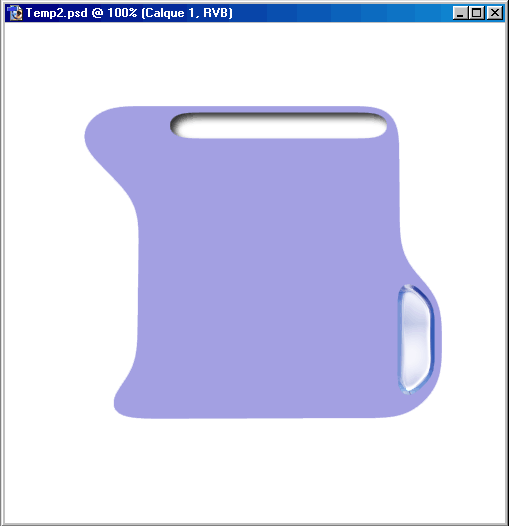
En utilisant ces techniques ainsi que quelques autres de Eye Candy 4000, on peut arriver en environ une dizaine de minutes à un résultat "passable" (mais dont les contours sont loins d'être soignés) :

Réponse à une question : pourquoi sur des calques
différents ?
Il est préférable que le "fond" se trouve sur
un calque isolé de tous les autres, cela permettra de le sélectionner
pour lui appliquer directement une texture à la fin (comme ici,
l'utilisation de "Chrome"). De la même manière,
les éléments sont mieux chacun sur leur calque afin de les
traiter bien différement, de les bouger sur l'interface s'il le
faut, et à la fin de fusionner tous les éléments.